부동 원곡선을 추가하여 접선을 유지해야 하는 설계 영역의 구속조건 기반 선형 지오메트리를 구성합니다.
부동 원곡선을 추가하려면(도면요소에서, 반지름, 통과점)
기존 도면요소에서 지정된 끝점까지 지정된 반지름 및 각도 범위로 정의된 부동 원곡선을 추가합니다.
이 원곡선은 복합 솔루션과 반향 솔루션을 모두 지원합니다.
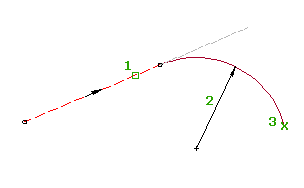
다음 그림은 고정 선형에 부착된 부동 원곡선과 주어진 반지름 및 점에서 가능한 두 가지 솔루션을 보여 줍니다.
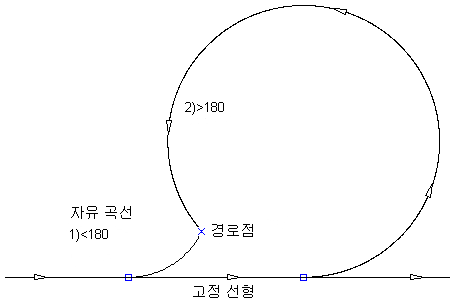
다음 그림은 원곡선에 부착된 부동 복합 원곡선과 지정된 반지름 및 통과점에 가능한 네 가지 솔루션을 보여 줍니다. 또한 180도보다 큰 각도와 작은 각도에 대한 변수와 복합 및 반향 변수를 보여 줍니다.

- 선형을 클릭합니다.

 찾기를 클릭합니다.
찾기를 클릭합니다. - 선형 배치 도구 도구막대에서
 부동 원곡선(도면요소에서 시작, 반지름, 통과점)을 클릭합니다.
부동 원곡선(도면요소에서 시작, 반지름, 통과점)을 클릭합니다. - 부동 원곡선을 추가할 도면요소의 끝을 선택합니다.
- 반지름을 지정하거나 D를 입력하여 곡도를 지정합니다.
새 값을 지정하거나, Enter 키를 눌러 명령행에 표시된 값을 그대로 사용합니다.
- 선형에 설계 조건이 적용되어 있는 경우 현재 설계 속도의 최소값이 표시됩니다.
- 선형에 설계 조건이 적용되지 않은 경우 원곡선 및 완화곡선 설정에서 지정한 기본값이 표시됩니다.
주: 알려진 다른 곡선 매개변수를 사용하여 반지름 또는 곡도를 계산하려면 'CCALC를 입력하여 곡선 계산기를 엽니다. - 원곡선 솔루션 각도가 180도 보다 큰지 여부를 지정합니다. 원곡선의 미리 보기가 표시됩니다. 주: 부착 도면요소가 원곡선인 경우에는 복합 원곡선 또는 반향 원곡선을 지정하라는 프롬프트가 표시됩니다.
- 통과점을 지정합니다.
부동 원곡선을 추가하려면(도면요소 끝에서, 통과점)
기존 도면요소의 끝에서 지정된 통과점까지 부동 원곡선을 추가합니다.
부착 도면요소 (1) 및 통과점 (2)에 따라 원곡선 반지름이 결정됩니다. 이 유형의 원곡선에 대해서는 반지름을 편집할 수 없습니다.
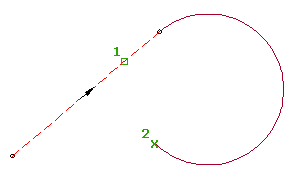
결과는 항상 부착된 도면요소에 대해 접선을 이루는 부동 원곡선입니다.
- 선형을 클릭합니다.

 찾기를 클릭합니다.
찾기를 클릭합니다. - 선형 배치 도구 도구막대에서
 부동 원곡선(도면요소 끝에서 시작, 통과점)을 클릭합니다.
부동 원곡선(도면요소 끝에서 시작, 통과점)을 클릭합니다. - 부동 원곡선을 부착할 도면요소의 끝을 선택합니다.
- 끝점을 지정합니다. 원곡선 미리 보기가 표시됩니다.
부착된 부동 원곡선을 추가하려면(도면요소 끝에서, 반지름, 길이)
원곡선을 추가할 도면요소 끝을 지정하여 부착되는 도면요소 끝, 반지름 및 길이로 정의되는 부동 원곡선을 추가합니다.
이 원곡선은 통과점으로 정의되지 않으므로 전체 원곡선이 부착된 도면요소와 함께 이동합니다.
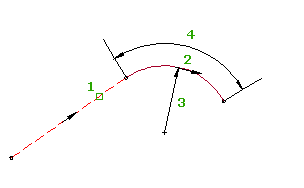
- 선형을 클릭합니다.

 찾기를 클릭합니다.
찾기를 클릭합니다. - 선형 배치 도구 도구막대에서
 부동 원곡선(도면요소 끝에서 시작, 반지름, 길이)를 클릭합니다.
부동 원곡선(도면요소 끝에서 시작, 반지름, 길이)를 클릭합니다. - 부동 원곡선을 추가할 도면요소의 끝을 선택합니다.
- 원곡선 방향을 시계 방향 또는 시계 반대 방향으로 지정합니다.
- 반지름을 지정하거나 D를 입력하여 곡도를 지정합니다.
새 값을 지정하거나, Enter 키를 눌러 명령행에 표시된 값을 그대로 사용합니다.
- 선형에 설계 조건이 적용되어 있는 경우 현재 설계 속도의 최소값이 표시됩니다.
- 선형에 설계 조건이 적용되지 않은 경우 원곡선 및 완화곡선 설정에서 지정한 기본값이 표시됩니다.
주: 알려진 다른 곡선 매개변수를 사용하여 반지름 또는 곡도를 계산하려면 'CCALC를 입력하여 곡선 계산기를 엽니다. - 길이 또는 [deltaAngle/Tanlen/Chordlen/midOrd/External]을 지정합니다.
부동 원곡선을 추가하려면(도면요소에서, 통과점, 점에서의 방향)
지정된 통과점 및 통과점의 방향을 사용하여 기존 도면요소에 부동 원곡선을 추가합니다.
부착 도면요소 (1), 통과점 (2) 및 방향 (3)에 따라 원곡선 부착 점과 반지름이 결정됩니다. 이 유형의 원곡선에 대해서는 반지름을 편집할 수 없습니다.
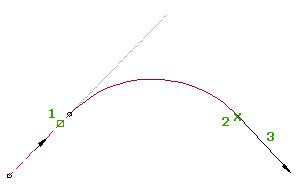
결과는 항상 부착된 도면요소에 대해 접선을 이루는 부동 원곡선입니다.
- 선형을 클릭합니다.

 찾기를 클릭합니다.
찾기를 클릭합니다. - 선형 배치 도구 도구막대에서
 부동 원곡선(도면요소에서 시작, 통과점, 점에서의 방향)을 클릭합니다.
부동 원곡선(도면요소에서 시작, 통과점, 점에서의 방향)을 클릭합니다. - 부동 원곡선을 추가할 도면요소를 지정합니다.
- 끝점을 지정합니다.
- 끝점에서의 방향을 지정하거나 방향각 또는 방위각을 지정합니다.
최적 맞춤별 부동 원곡선을 작성하려면
일련의 Autodesk Civil 3D 점, AutoCAD 점, 기존 도면요소 또는 화면 클릭을 통해 가능성이 가장 큰 부동 원곡선을 추가합니다.
부착 도면요소 (1)의 원곡선 시작점 위치는 선택된 회귀 점 (2)의 통과 경로에 따라 결정됩니다.
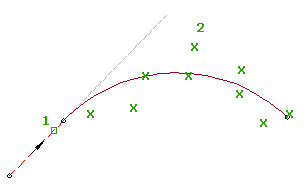
- 선형을 클릭합니다.

 찾기를 클릭합니다.
찾기를 클릭합니다. - 선형 배치 도구 도구막대에서
 부동 원곡선 - 최적 맞춤을 클릭합니다.
부동 원곡선 - 최적 맞춤을 클릭합니다. - 시작점으로 사용할 도면요소와 방향을 선택합니다.
도면요소의 시작 부분을 선택하면 최적 맞춤 원곡선이 도면요소 앞에 배치됩니다. 도면요소의 끝 부분을 선택하면 최적 맞춤 원곡선이 도면요소 뒤에 배치됩니다.
- 최적 맞춤별 곡선 대화상자에서 다음 중 하나를 선택합니다.
- AutoCAD 점에서. AutoCAD 점을 두 개 이상 선택합니다.
- COGO 점에서. Autodesk Civil 3D 점을 두 개 이상 선택합니다. 점 그룹을 선택하려면 G를 입력하고 번호로 점을 입력하려면 N을 입력합니다.
- 도면요소에서. 다듬기 및 중앙종거 공차 설정을 지정합니다. 명령행에 나열된 도면요소 유형을 하나 이상 선택합니다. 종단 객체를 선택한 경우 측점 범위 지정 대화상자에서 시작 및 끝 측점을 지정합니다.
- 화면 클릭으로. 점을 두 개 이상 선택합니다. OSNAP 또는 투명 명령을 사용하여 점을 선택할 수 있습니다.
도면 윈도우에서 점을 선택할 때는 X가 각 회귀점을 표시하며 실제로는 임시 대시 원곡선이 표시됩니다. 동일 선상이 아닌 회귀점을 두 개 이상 선택해야 합니다. Enter 키를 눌러 명령을 완료합니다.
- 속성편집테이블 윈도우에서 회귀 데이터 뷰를 선택하여 회귀점을 변경합니다.
회귀 데이터 뷰의 행을 강조 표시하면 도면 윈도우의 해당 회귀점이 빨간색으로 강조 표시됩니다.
- 원곡선을 작성합니다.
 을 클릭하여 원곡선을 작성하고 회귀 데이터 뷰를 열어 둡니다.
을 클릭하여 원곡선을 작성하고 회귀 데이터 뷰를 열어 둡니다. -
 을 클릭하여 원곡선을 작성하고 회귀 데이터 뷰를 닫습니다.
을 클릭하여 원곡선을 작성하고 회귀 데이터 뷰를 닫습니다.